Como vincular o telefone Android ou iPhone ao Windows 10 PC
Com o objetivo da Microsoft de encerrar o Windows Phone , aumentou seu foco em outras plataformas móveis(Mobile) no mercado. Recursos como ' Continuar no PC ' são constantemente desenvolvidos e adicionados aos aplicativos Android(Android) e iOS . O Windows 10 agora permite que você vincule seu telefone Android ou iOS ao seu PC.
Vincular Android(Link Android) ou iPhone ao Windows 10
O recurso é simples e de fácil acesso. Você pode adicionar facilmente um telefone por meio do aplicativo Configurações(add a Phone via the Settings app) . Para começar a configurar seu telefone, vá para ' Configurações(Settings) ' e selecione ' Telefone(Phone) '.
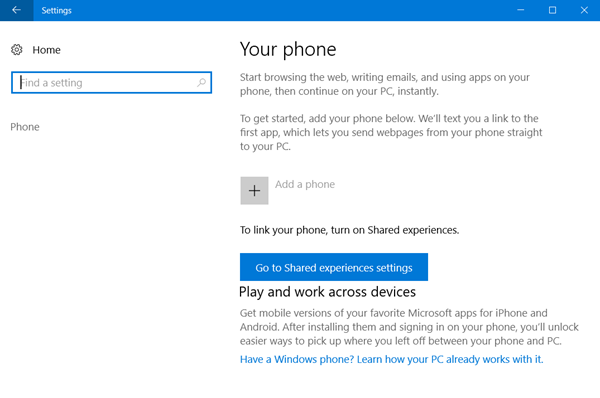
Agora clique em ' Adicionar um telefone(Add a Phone) ' para iniciar o processo de vinculação.
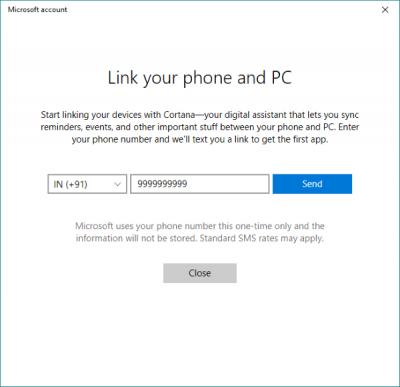
Outra janela irá aparecer que irá guiá-lo através de todo o processo. Como primeiro passo, você precisa digitar seu número de celular para o qual uma mensagem de texto contendo um link será enviada.
Agora no seu celular, usando esse link instale o aplicativo da Play Store ou iOS App Store . No Android , o link irá levá-lo para 'Cortana' para Android (pelo menos no meu caso) que ainda está em beta a partir de agora, mas é totalmente funcional. Como outra etapa, você pode baixar e instalar 'Microsoft Apps' e 'Microsoft Launcher', que inclui a funcionalidade 'Continuar no PC'.
Cortana no Android/iOS
Para habilitar esse recurso de vinculação, certifique-se de fazer login usando a mesma conta da Microsoft(Microsoft Account) em todos os dispositivos. Depois de instalar a Cortana no seu telefone, você pode conectá-la ao seu PC.
Você verá um diálogo na seção 'Próximos' notificando que você pode conectar a Cortana ao seu PC. Clique(Hit) em 'Conectar' para estabelecer a conectividade. Para verificar se seu telefone está vinculado ao seu PC, você pode ir em 'Configurações' -> 'Telefone' e confirmar que seu dispositivo aparece aqui.
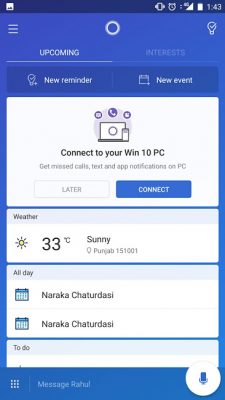
No seu telefone, vá para configurações em 'Cortana' e selecione 'Cross Device'. Aqui você pode gerenciar sua sincronização de notificações entre dispositivos. Você pode ativar a sincronização de notificações para ser lembrado sobre mensagens e chamadas em seu PC enquanto seu telefone estiver ausente. Além disso, você pode ativar notificações para todos os outros aplicativos instalados em seu telefone.
Continuar no computador
Para habilitar ' Continuar(Continue) no PC', você terá que baixar ' Microsoft Apps '. O Microsoft Apps(Microsoft Apps) adiciona uma opção ' Continuar(Continue) no PC' ao menu de compartilhamento do dispositivo. Assim, qualquer coisa que for aberta no seu telefone pode ser enviada diretamente para o seu PC simplesmente pressionando o botão de compartilhamento.
Eu tentei esse recurso com páginas da Web , (Web)vídeos do YouTube(YouTube Videos) , fotos(Photos) e outros enfeites. Funciona perfeitamente bem com a maior parte do conteúdo.
Para compartilhar algo, tudo o que você precisa fazer é clicar no botão 'Compartilhar' e selecionar 'Continuar no PC'. Aguarde(Wait) até que a lista de seus dispositivos seja carregada e selecione o PC no qual deseja continuar seu trabalho. Além disso, há também uma opção para Continuar mais tarde(Continue Later) , que enviará informações específicas para o Action Center em todos os seus PCs.
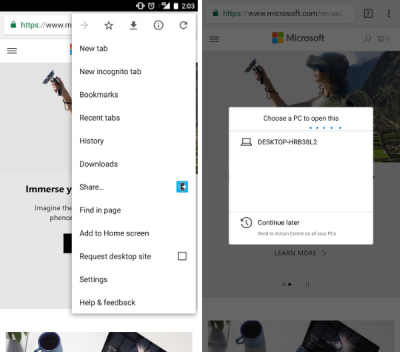
Você também pode usar o Microsoft Launcher(Microsoft Launcher) , pois possui recursos internos para enviar algo diretamente para o seu PC.
Esta postagem pode mostrar capturas de tela de dispositivos Android , mas todas as etapas também são quase semelhantes para dispositivos iOS.
Related posts
Set UP Kodi Remote Control em Windows 10 usando Android & iOS devices
Como remover o telefone a partir Windows 10 (telefone unlink)
Como bloquear automaticamente o Windows 10 com seu smartphone
Como sincronizar notas autoadesivas do Windows 10 com seu Android ou iPhone
Mirror or Cast Android ou iPhone screen para Windows 10 usando LetsView
O que é arrastar e soltar? Como arrastar e soltar
Como sincronizar Microsoft Edge em Windows, Android e iPhone
Como alterar o search engine em Chrome para Windows, Macos, Android e iOS
Onde as capturas de tela vão? Encontre-os em Windows, Mac, Android, ou iOS
5 maneiras de fazer upload de arquivos para Google Drive
Best iOS Simulators e emuladores para Windows 10 PC
Como criar QR code s usando um gerador gratuito QR code
O que é WiFi Direct? Como você usa WiFi Direct?
Perguntas simples: O que é o Microsoft Office 365?
Como espelhar iPad or iPhone screen para Windows 10 PC
Como vincular o seu Android Phone com Windows 10?
Connect um Android phone para um Windows 10 laptop or PC através Bluetooth
Como executar vários Android apps no PC Windows 10 com Your Phone app
Como excluir as mensagens Skype (Windows, Android, iphone, Mac)
5 melhores emuladores de Android para PCs com Windows 10
